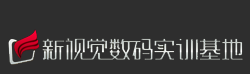行业动态
基地新闻
联系我们
- 电话:0531-86558833
- QQ:464510412 / 864615817
- 地址:济南和平路18号(燕山银座写字楼五楼)
PS中ALT键的多种使用方法
相信很多学习平面设计同学在刚刚接触PS这款软件的时候都遇见过同一个问题,那就是被复杂的快捷键弄得头大,快捷键真是让学习PS软件的同学有爱又恨啊,刚刚开始学习的时候想要把这几个ALT,SHIFT,CTRL键弄清楚真是太难了,要想他们组合运用又是难上加难,快捷键让很多同学对PS望而却步,键盘上26个英文字母在PS中都代表了不同的意思,想把他们记熟真是要费一番大工夫啊。但是呢,我们又不得不佩服快捷键的作用,当我们把快捷键运用自如后,操作整个软件都变得轻松多了,大大加快了我们的操作速度,所以我们还是好好的来学习一下快捷键吧!今天就让我们先从神奇的ALT键开始吧。

按住ALT键可以实现的效果:
(1)切换工具箱里的工具 :当我们选择工具的时候长按鼠标左键选择要使用的工具时,会不会觉得比较麻烦呢?这个时候我们就可以通过ALT键的配合来使用了,当我们按住键盘上的ALT键时,鼠标放在工具上单击左键就可以快速切换本工具下的其他隐藏工具啦。
(2)吸附颜色到背景色:当我们需要用吸管工具吸取颜色来进行暂时存储颜色时,单击鼠标左键就可以把颜色吸附到前景色板上,但是如何快速把颜色吸附到背景色板上呢?这个时候我们也可以用吸管工具来进行操作啦,选择吸管工具,按住键盘上的ALT键,到画布中吸取颜色就可以啦,这个时候你就发现颜色被吸取到背景色板上了,是不是很方便呢?
(3)仿制图章工具/修复画笔工具选取点:相信ALT键的这个作用大家已经不陌生了,按住键盘上的ALT键单击鼠标左键们可以完成取样点的选择,进而来对画面进行修改。
(4)色阶调整中取消变成变成复位:当我们调整色阶时,经常遇到修改了大半却因为一个小细节错误要进行修改只能点击“取消”,再重新进行选择了,是不是感觉很烦呢?这种时候千万不要着急,我们可以使用ALT键来进行拯救,按住键盘上的ALT键把鼠标放到“取消”选择上你就会发现“取消”变成了“复位”只要点击一下“复位”就可以啦,是不是省了很多麻烦呢。
(5)在曲线调整中改变分布:当我们打开调整“曲线”时,在“曲线”的调整面板中有一个“显示数量”,后面有“以四分之一增量显示简单网格”和“以10%增量显示简单网格”这两个选项,我们必须用鼠标到相应的位置来进行切换,那么有没有一种快速切换的方法呢?我们可以按住键盘上的ALT键在显示窗口单击鼠标左键就可以实现快速切换“以四分之一增量显示简单网格”和“以10%增量显示简单网格”这两个选项啦。
(6)背景图层变成普通层:同时ALT键在背景图层变成普通层当中也起了很大的作用,我们按住键盘上的ALT键鼠标左键双击背景图层,就可以轻松实现将背景图层转变成普通图层的转变啦,是不是很方便呢?
显示\隐藏其他图层 :我们知道在图层面板中点击前面的小眼睛可以实现隐藏和显示图层的功能,但是如果我想批量隐藏或者显示图层的时候,手动开启或者关闭小眼睛是不是很麻烦呢,这个时候我们也可以通过配合ALT键的使用来完成这个操作,按住键盘上的ALT键点击小眼睛,就可以实现一键显示/隐藏本图层之外的其他图层啦。
(7)剪贴蒙版:ALT键的使用在剪贴蒙版中的使用时非常普遍的,想要实现“图在上形在下”的效果,我们要在图层面板中将鼠标放在两个图层中间,同时配合使用ALT键,按住键盘上的ALT键,这时候鼠标就会变成两个小圆形叠加的图形,单击鼠标左键就可以把上面的图片放进下面的形状中啦。
好啦,以上总结的几种ALT键的的使用方法可以帮助我们更加熟练的使用快捷键,你们get到了吗?快打开PS试一试吧!想知道更多快捷键的使用技巧欢迎大家来新视觉实训来学习噢。
- 上一篇:VI设计规范—第一弹
- 下一篇:一个AE成手对初学者的提示